ルートの分割¶
ルートを分割するには、まずルートの詳細画面を開き、[編集] > [ルートを分割] をタップします。すると、以下の例のようにルートの分割画面が開きます。この画面を使うと、ルートを複数の部分に分割できます。
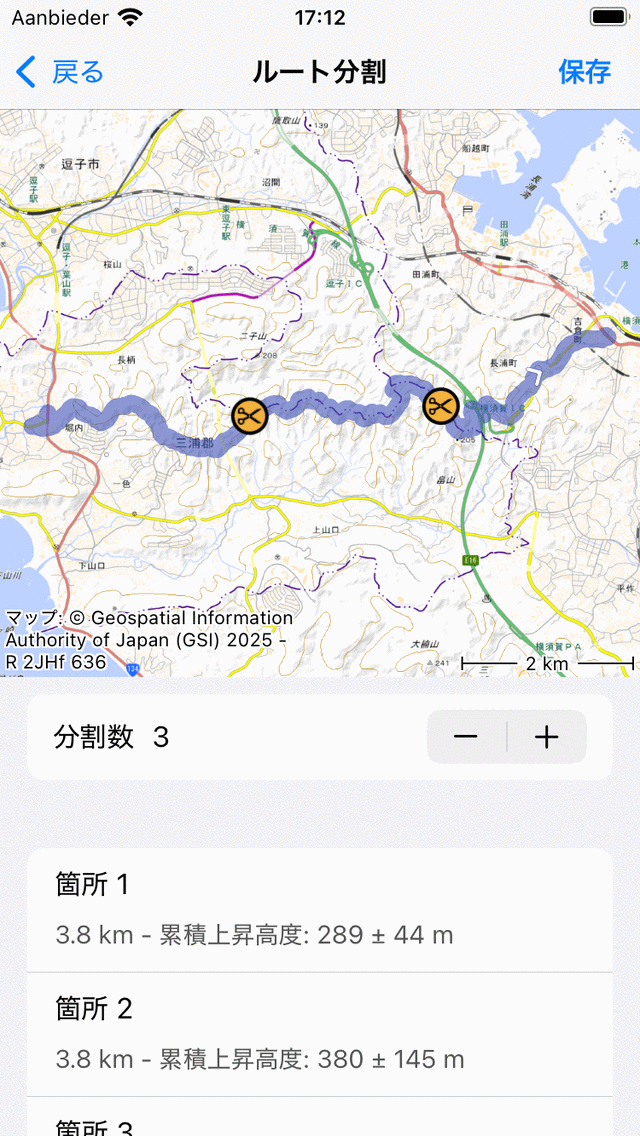
分割ルート画面。¶
ハサミの付いたオレンジ色のアイコンは、ルートをカットする必要があるポイントを示しています。これらのポイントのいずれかを長押しすると、ルートに沿って別の場所にドラッグできるので、ルートをカットする正確な位置を決めることができます。
追加のカットポイントが必要な場合は、マップのすぐ下にある「+」ボタンを使用できます。このボタンを押すと、カットポイントが追加され、すべてのポイントがルート上に再配分され、すべてのパーツの長さが等しくなります。既存のカットポイントから離れたルートを長押しすると、他のカットポイントの位置を変えずに新しいカットポイントを追加できます。
「-」ボタンを押すと、カットポイントの数が 1 つ減ります。残りのカットポイントは、パーツの長さが等しくなるように再配置されます。既存のカットポイントを長押しし、このポイントをルートから離れるようにドラッグすると、アイコンがグレーになります。指を離すと、カットポイントは削除され、他のカットポイントの位置は変わりません。
「+/-」ボタンの下に、パーツのリストとパーツの正確な長さが表示されます。ルートに沿ってカットポイントをドラッグすると、長さを希望の長さに設定できます。リスト内のパーツをタップすると、マップは特定のパーツにズームされます。
カットポイントの設定が完了したら、「保存」をタップできます。すると、ルートが分割されます。パーツは新しいルートとして保存され、既存のルートは変更されません。保存後、保存されたルートの画面が表示され、カットされたルートのパーツが表示されます。
トレイルのさまざまな部分のルートがある場合は、最初にそれらの部分を結合して大きなルートを作成すると便利な場合があります。そして、後でそれらを分割して、必要なルートパートが正確に揃うようにします。たとえば、長いトレイルの 1 日の区間ごとに別々のルートを作成したい場合などです。